Я нашел инструмент «Редактировать мастер» в меню «Слайды», но даже если я меняю цвет фона определенных элементов, этот цвет не отображается в меню «Шаблон цветов», когда я хочу выбрать цвет для чего-то другого. Например, если я выберу опцию «перекрасить» для некоторых визуальных элементов, я могу выбрать только цвета темы, но не могу понять, как их редактировать.
Как редактировать цветовую палитру темы?
Ответы:
Догадаться! У меня была такая же проблема.
Нажмите на любой слайд - затем в верхней части нажмите «фон»
Нажмите на поле напротив цвета
Затем нажмите на маленькую ручку рядом с «темой»
Нажмите на раскрывающийся список «Выберите цвет темы».
Это должно привести вас к меню, где вы можете получить доступ ко всем цветам темы и редактировать их.
Ответ выше не работал для меня, потому что я не мог найти вариант «Палитра» нигде. Единственное, что мне помогло, - это создать тему в PowerPoint с настраиваемой цветовой палитрой и импортировать тему в Google Slides. (Да.) Я открыл новую пустую колоду Powerpoint, зашел в меню «Формат», чтобы «Цвета темы», изменил цвета в соответствии с моей желаемой темой в Google Slides, сохранил настроенную цветовую палитру, затем выбрал «Файл»> «Сохранить как шаблон». Я зашел в Google Slides, импортировал этот шаблон, и это изменило цвета темы в моем документе Google Slides.BEWARE !!! Тема, которую вы создаете в Powerpoint, будет перезаписывать все основные изменения слайдов / макетов, которые вы уже сделали в Google, поэтому вы можете сделать это, прежде чем заходить слишком далеко в Google Slides, или создать шаблон PowerPoint, который соответствует макетам, которые вы хотите в Google , (Мне пришлось пойти и изменить основные шрифты Google после импорта PowerPoint, потому что Google использует веб-шрифты.) Если у вас есть версия шаблона колоды PowerPoint, из которой вы строите слайды Google, просто импортируйте ее, и вы должны быть готовым
Обновления Этот официальный канал команды G Suite содержит важную информацию о новых функциях и улучшениях для пользователей G Suite. Простая настройка цветов темы в слайдах 15 апреля 2019 г. Краткий обзор запуска Теперь вы можете редактировать цвета темы для своих презентаций в слайдах, упрощая настройку новой темы или применяя массовые изменения цвета к существующим презентациям. Ранее мы поддерживали только те цвета, которые не были связаны с темой презентации. Теперь пользователи могут легко настроить цветовую палитру, связанную с темой. Для этого перейдите в раскрывающийся список любой палитры цветов и нажмите кнопку редактирования для цветовой палитры Theme. На боковой панели Цвет темы выберите цвет из раскрывающегося списка, чтобы начать редактирование.
Примечание. Эти изменения будут применяться только к текущей теме и не будут создавать новую тему. Мы надеемся, что эта новая функция поможет вам настроить презентации в слайдах, особенно когда речь идет о включении фирменных цветов вашей компании. Сведения о развертывании Домены Rapid Release: постепенное развертывание (до 15 дней для видимости функций), начиная с 15 апреля 2019 года. Домены запланированного выпуска: постепенное развертывание (до 15 дней для видимости функций), начиная с 15 апреля 2019 года. Выпуски G Suite Доступно для всех версий G Suite. Вкл / выкл по умолчанию? Эта функция будет включена по умолчанию.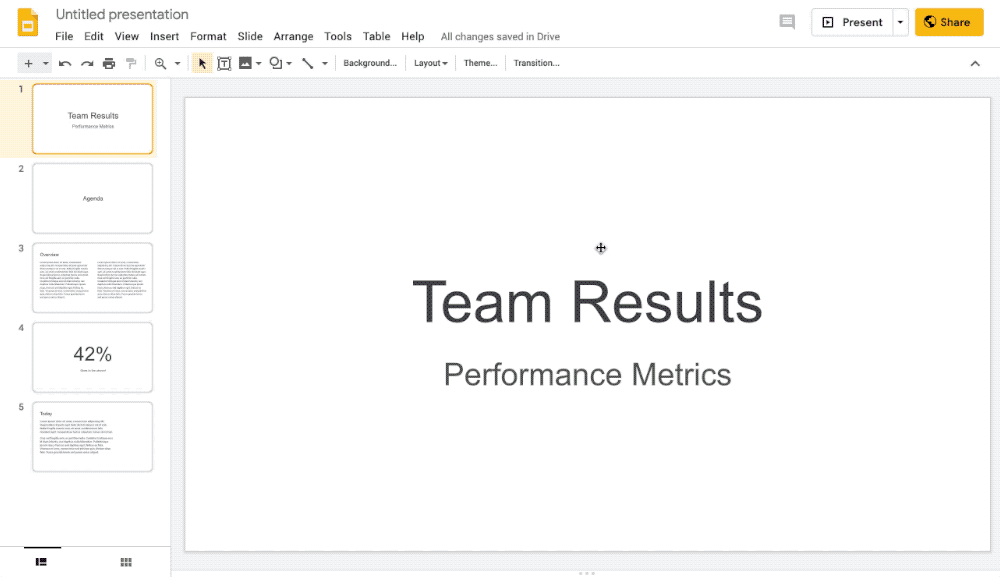
Где бы вы ни выбрали цвет в редакторе слайдов, вам предоставляется инструмент выбора цвета. В рамках этого инструмента вы можете выбрать из предустановленной цветовой палитры. При желании эта палитра может быть настроена на ваш собственный набор цветов на основе активной темы, что является отличным способом помочь членам команды придерживаться вашей предполагаемой цветовой схемы. Чтобы определить пользовательскую палитру, начните с открытия редактора тем и перехода на вкладку «Палитра» в правом верхнем углу. Оказавшись там, вы можете выбрать нужный вам цвет и нажать кнопку «Сохранить цвет», чтобы сохранить его. Плитки внизу страницы представляют цвета, которые вы сохранили. Они могут быть переупорядочены с помощью перетаскивания.